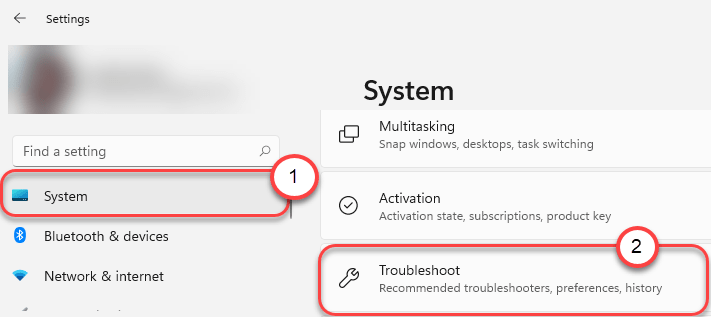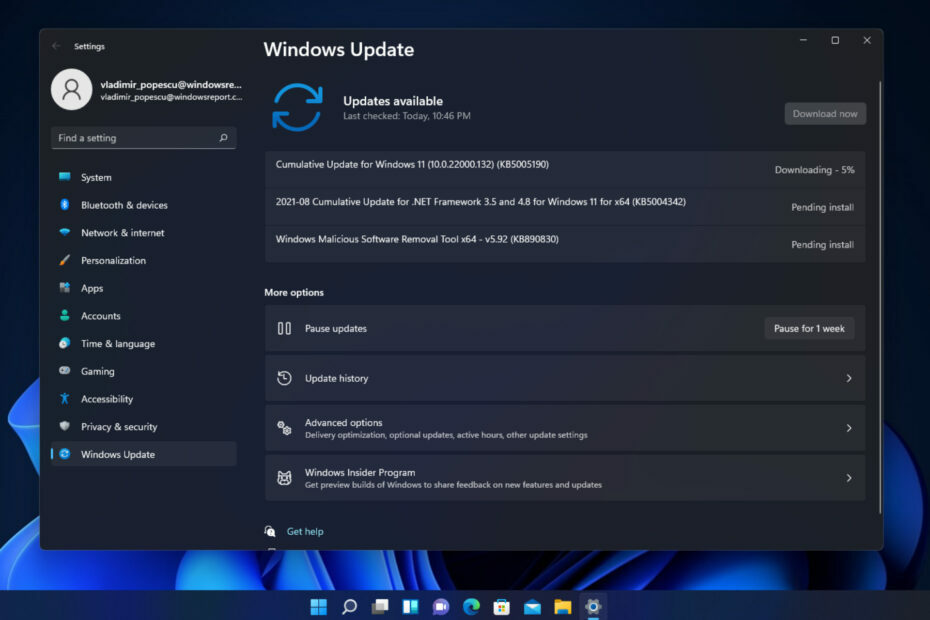Postoji više načina za rješavanje ovog problema.
- Prije svega, ponovno pokretanje uređaja uvijek je dobra ideja.
- Ako to ne riješi problem, trebali biste vratiti Windows 11 na prethodnu verziju.
- To možete učiniti vrlo jednostavno, a potrebno vam je samo nekoliko minuta.
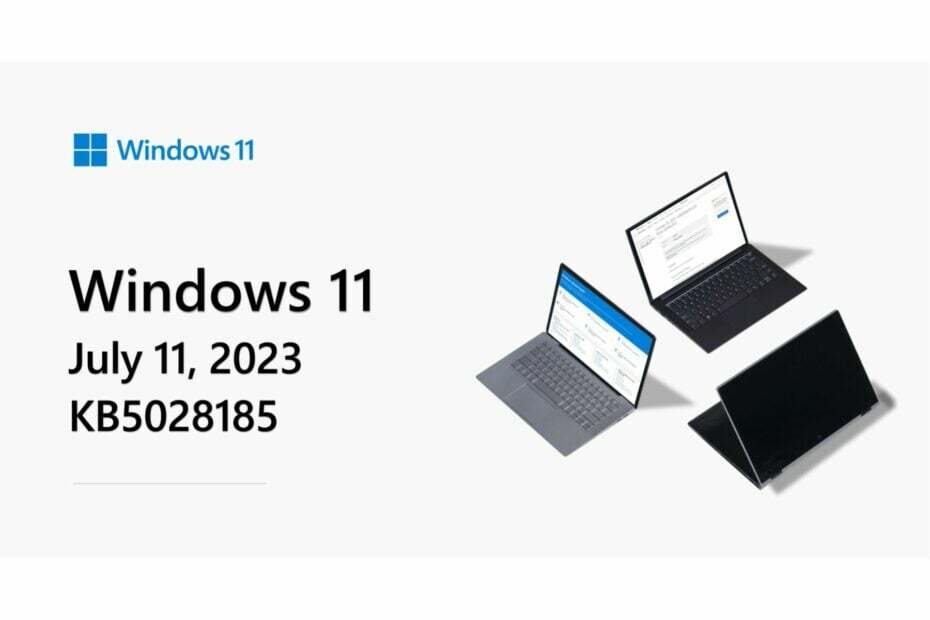
Ažuriranja zakrpe u utorak objavljena su ranije ovog tjedna, a KB5028185 donio je neke nove značajke, kao što su brzo slanje datoteka e-poštom sebi na Windows 11. Službeno, ikona statusa VPN-a na vašoj Wi-Fi mreži ikona je također živa s ovim ažuriranjem, kao i značajke glasovnih naredbi, koji sada možete koristiti.
Međutim, čini se da KB5028185 uzrokuje probleme s prijavom na nekim uređajima, budući da su neki korisnici izvijestili da se sada mogu prijaviti na svoja Windows 11 stolna računala.
Problemi nakon instaliranja najnovijeg ažuriranja sustava Windows 11 ne dopuštaju mi to, ali u mojoj lozinci
po u/diits u pcmasterrace
Problem se pojavio nakon instaliranja najnovijeg ažuriranja za Windows 11 i čini se da su pogođeni uređaji uhvaćeni u petlju i ne mogu prikazati ploču za prijavu. Dakle, korisnici ne mogu upisati svoje lozinke za ulazak u Windows 11.
Iako bi ovo mogla biti neugodna pogreška, i to s pravom, postoji više rješenja za nju. Za neke od njih potrebno je samo nekoliko minuta, a mogli bi u potpunosti riješiti problem.
Ako KB5028185 uzrokuje probleme s prijavom, evo što možete učiniti
Kao prvo, jednostavno ponovno pokrenite računalo pritiskom na tipku za napajanje 5 sekundi. Moguće je da vaš Windows 11 ima uobičajenu pogrešku, ali ponovno pokretanje uređaja trebalo bi riješiti sukob.
Drugo rješenje bilo bi isključivanje svih vanjskih uređaja. Tipkovnice, USB memorije i miš. Odspojite ih i provjerite radi li Windows 11. 
Treće rješenje bilo bi pokušajte pokrenuti uređaj u sigurnom načinu rada, a zatim ponovno pokrenite uređaj od tamo. Siguran način rada je način rada u kojem Windows 11 radi bez ikakvih upravljačkih programa, tako da nema internih sukoba.
U konačnici, možete ući u Recovery Mode uzastopnim pritiskom jedne od F tipki. Ovisno o računalu, to može biti F4, F11 ili F9. Kad ste tamo, potražite odjeljak Rješavanje problema > Napredna opcija > Deinstaliraj ažuriranja.
Windows 11 će zatim deinstalirati najnovija ažuriranja i vratiti vaš uređaj na prethodnu verziju sustava Windows 11. A onda možete čekati odgovarajuće rješenje od Microsofta.
Imate li problema s najnovijim ažuriranjima sustava Windows? Javite nam u odjeljku za komentare ispod.